Параметры безопасности <канала данных FTP по умолчаниюChannelSecurity>
Общие сведения
Протокол FTP поддерживает функцию, которая называется передачей данных между серверами или сторонними службами. В этом сценарии FTP-клиент подключается и проходит проверку подлинности на двух серверах, а затем указывает одному серверу отправлять данные, а другой — получать данные. Этот режим работы не является безопасным, так как два сервера не могут пройти проверку подлинности друг друга.
По умолчанию служба FTP 7 требует, чтобы канал данных и управления для сеанса должен иметь соответствующий адрес клиента. Это достигается путем присвоения <dataChannelSecurity> атрибутам matchClientAddressForPort и элемента matchClientAddressForPasvзначения true. Эта конфигурация по умолчанию предотвращает передачу данных от сторонних производителей и не должна изменяться.
Примечание
Элемент <dataChannelSecurity> позволяет администраторам отключать принудительное применение совпадающих IP-адресов клиентов для элемента управления и канала данных. Однако не рекомендуется вносить изменения в параметры по умолчанию. Если политика сопоставления не применяется, вредоносные клиенты могут перехватывать каналы данных и получать доступ к информации, передаваемой по каналу данных.
Совместимость
| Версия | Примечания |
|---|---|
| IIS 10.0 | Элемент <dataChannelSecurity> не был изменен в IIS 10.0. |
| IIS 8,5 | Элемент <dataChannelSecurity> не был изменен в IIS 8.5. |
| IIS 8,0 | Элемент <dataChannelSecurity> не был изменен в IIS 8.0. |
| IIS 7,5 | Элемент <dataChannelSecurity> входит в <security> состав iis 7.5. |
| IIS 7.0 | Элемент <dataChannelSecurity> элемента появился <security> в FTP 7.0, который был отдельной загрузкой для IIS 7.0. |
| IIS 6,0 | Н/Д |
Примечание
Службы FTP 7.0 и FTP 7.5 поставляются по аппаратному каналу для IIS 7.0, что требует загрузки и установки модулей по следующему URL-адресу:
В Windows 7 и Windows Server 2008 R2 служба FTP 7.5 поставляется в качестве функции для IIS 7.5, поэтому скачивание службы FTP больше не требуется.
Настройка
Для поддержки публикации ftp для веб-сервера необходимо установить службу FTP. Для этого выполните следующие действия.
Windows Server 2012 или Windows Server 2012 R2
На панели задач щелкните Диспетчер сервера.
В диспетчер сервера откройте меню Управление и выберите пункт Добавить роли и компоненты.
В мастере добавления ролей и компонентов нажмите кнопку Далее. Выберите тип установки и нажмите кнопку Далее. Выберите целевой сервер и нажмите кнопку Далее.
На странице Роли сервера разверните узел Веб-сервер (IIS) и выберите FTP-сервер.
Примечание
Для поддержки ASP. Проверка подлинности членства или проверка подлинности диспетчера IIS для службы FTP. Помимо службы FTP необходимо выбрать расширяемость FTP.
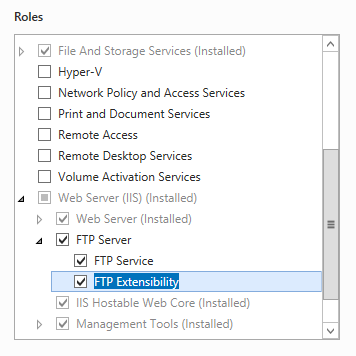 .
.Нажмите кнопку Далее, а затем на странице Выбор компонентов нажмите кнопку Далее еще раз.
На странице Подтверждение выбранных элементов для установки нажмите кнопку Установить.
На странице Результаты нажмите кнопку Закрыть.
Windows 8 или Windows 8.1
На начальном экране переместите указатель в левый нижний угол, щелкните правой кнопкой мыши кнопку Пуск и выберите пункт панель управления.
В панель управления щелкните Программы и компоненты, а затем — Включить или выключить компоненты Windows.
Разверните узел Службы IIS, а затем выберите FTP-сервер.
Примечание
Для поддержки ASP. Проверка подлинности членства или проверка подлинности диспетчера IIS для службы FTP. Также необходимо выбрать расширяемость FTP.
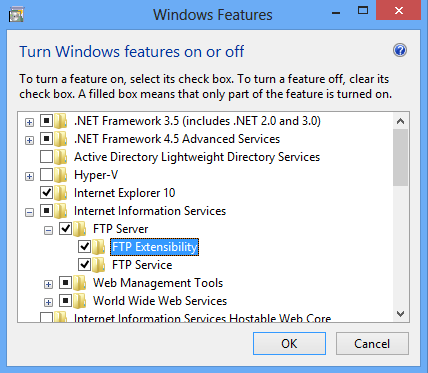
Нажмите кнопку ОК.
Щелкните Закрыть.
Windows Server 2008 R2
На панели задач нажмите кнопку Пуск, наведите указатель мыши на пункт Администрирование, а затем щелкните диспетчер сервера.
В области иерархии диспетчер сервера разверните узел Роли, а затем щелкните Веб-сервер (IIS) .
В области Веб-сервер (IIS) прокрутите страницу до раздела Службы ролей и щелкните Добавить службы ролей.
На странице Выбор служб ролеймастера добавления служб ролей разверните узел FTP-сервер.
Выберите Служба FTP.
Примечание
Для поддержки ASP. Проверка подлинности членства или проверка подлинности диспетчера IIS для службы FTP. Также необходимо выбрать расширяемость FTP.
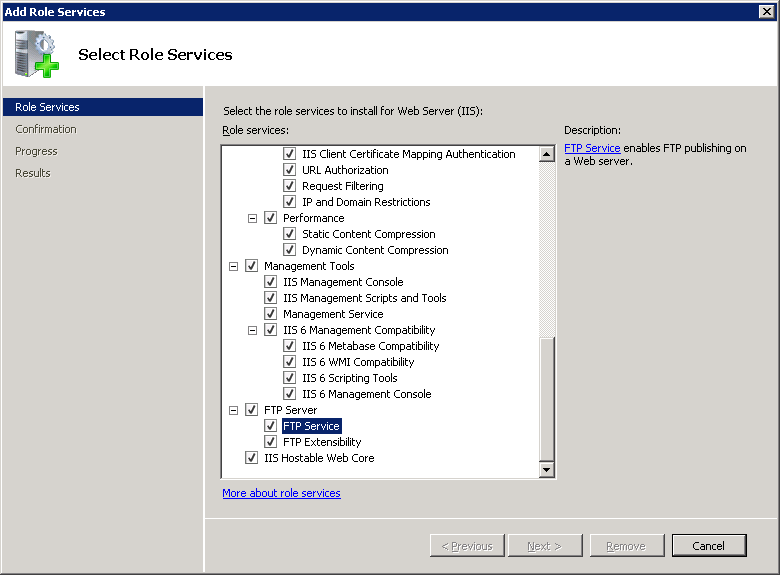
Щелкните Далее.
На странице Подтверждение выбранных элементов для установки нажмите кнопку Установить.
На странице Результаты нажмите кнопку Закрыть.
Windows 7
На панели задач нажмите кнопку Пуск, а затем выберите пункт панель управления.
В панель управления щелкните Программы и компоненты, а затем — Включить или отключить компоненты Windows.
Разверните узел Службы IIS, а затем — FTP-сервер.
Выберите Служба FTP.
Примечание
Для поддержки ASP. Проверка подлинности членства или проверка подлинности диспетчера IIS для службы FTP. Также необходимо выбрать расширяемость FTP.

Нажмите кнопку ОК.
Windows Server 2008 или Windows Vista
Скачайте пакет установки по следующему URL-адресу:
Следуйте инструкциям в следующем пошаговом руководстве, чтобы установить службу FTP:
Инструкции
Раздел <dataChannelSecurity> конфигурации не следует изменять, поэтому примеры недоступны.
Конфигурация
Атрибуты
| Атрибут | Описание |
|---|---|
matchClientAddressForPort |
Необязательный атрибут типа Boolean . Указывает, следует ли сопоставлять IP-адрес клиента в командах PORT/EPRT. Значение по умолчанию — true. |
matchClientAddressForPasv |
Необязательный атрибут типа Boolean . Указывает, следует ли сопоставлять IP-адрес клиента в командах PASV/EPSV. Значение по умолчанию — true. |
Дочерние элементы
Отсутствует.
Образец конфигурации
Раздел <dataChannelSecurity> конфигурации не следует изменять, поэтому примеры недоступны.
Пример кода
Раздел <dataChannelSecurity> конфигурации не следует изменять, поэтому примеры недоступны.